Sette opp fraktmetoder
Trinn 3 i Konfigurer WooCommerce ved hjelp av Onboarding Wizard -serien.
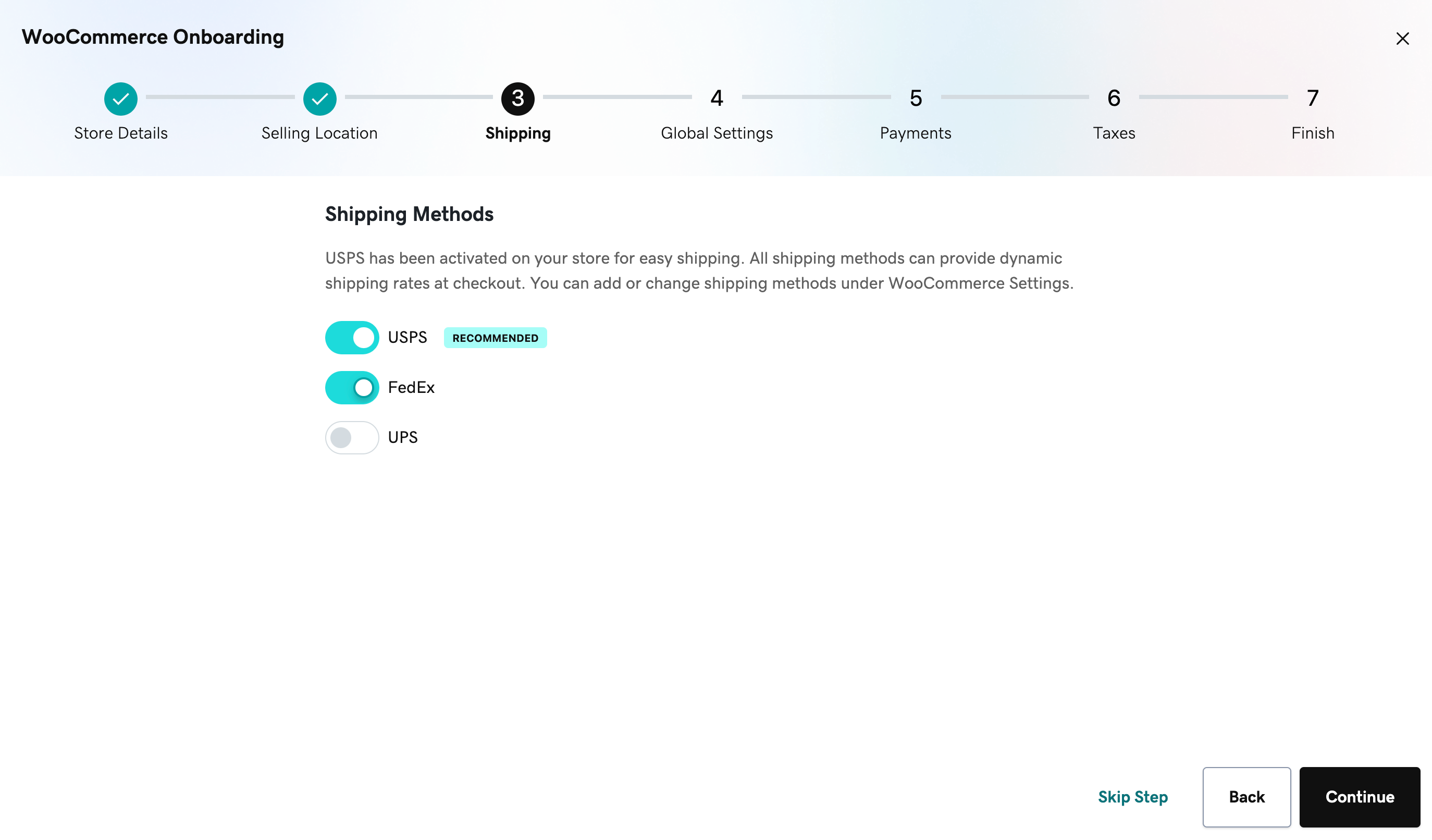
I dette trinnet vil vi konfigurere fraktmetoder som kundene dine kan velge mellom. Hvis du oppga butikkdetaljer i det første trinnet, vil veiviser for ombordstigning anbefale fraktinnstillinger basert på butikkens plassering.
Merk: Hvis du avslutter oppstartsveiviseren før du fullfører den (f.eks. Nettleserfanen eller vinduet lukket, klikk på X -knappen øverst til høyre i popup-vinduet osv.), Kan du fortsette fra det stedet du stoppet ved å klikke på på knappen Fortsett ombordstigning øverst på siden din når du er klar.
Vær oppmerksom på at alternativene som tilbys under denne ombordtidsopplevelsen ikke er uttømmende. Etter at veiviseren er fullført (eller hoppet over), kan du gjøre eventuelle justeringer du trenger på din side. For endringer av fraktmetoder og alternativer, gå til WooCommerce > Innstillinger > Frakt .
Du kan velge å sende produkter til alle land, overalt i verden, kun land du selger til, eller til bestemte land. For frakt til bestemte land, angir du hvilke land de vil være før du går videre til neste trinn.
Deretter kan du velge å aktivere (eller deaktivere) leveringsmetodene for butikken din. Basert på landene du har valgt, vil veiviseren ombord anbefale forskjellige fraktmetoder (f.eks. USPS, Royal Mail, Fedex, UPS, Canada Post osv.). I mange tilfeller vil aktivering av en av bryterne installere den nødvendige plugin -modulen nødvendig, men konfigurere den ikke automatisk . Sørg for at du holder oversikt over hvilke metoder du aktiverer, slik at du kan konfigurere dem som forventet.
Til slutt må du opprette en konto hos fraktleverandøren du har valgt . Aktivering av fraktmetode oppretter ikke en konto hos fraktleverandøren. Sjekk koblingene nederst i denne artikkelen for mer informasjon om noen av de anbefalte leveringsmetodene du ønsker å konfigurere.
Når du er klar, kan du gjerne klikke på Fortsett -knappen nederst til høyre eller klikke på Tilbake for å gjøre endringer.
Mer informasjon
- Konfigurer Royal Mail -fraktmetoden
- Konfigurer UPS -fraktmetode
- Konfigurer Fedex -frakt
- Konfigurer USPS -fraktmetode
- Konfigurer Canada Post -fraktmetode
- Konfigurer Australia Post -fraktmetode